2 способа исправить неработающий общий доступ к файлам в macOS 14 Sonoma
Недавно несколько пользователей macOS сообщили, что обмен файлами между Mac и другими Mac, iPhone, iPad и ПК с Windows не работает после обновления до macOS 14 Sonoma. Примечательно, что некоторые также сообщили, что общий доступ к файлам несовместим с дисками NAS, такими как Sinology. К счастью, мы нашли действенные решения этой проблемы. Итак, следуйте инструкциям, чтобы положить этому конец без лишних слов.
Исправление неработающего общего доступа к файлам на Mac в macOS 14 Sonoma или более поздней версии
На данный момент проблема совместного использования файлов в Сономе, похоже, является побочным продуктом программного сбоя. Следовательно, мы будем рассматривать это с этой точки зрения.
1. Отключить/включить общий доступ к файлам.
Самый простой способ решить проблему общего доступа к файлам на Mac — выключить/включить его. Зная, что это понравилось многим пользователям, мы пойдем на это.
Стоит отметить, что это относится к совместному использованию файлов SMB с macOS Sonoma, а также к устройствам, подключающимся к компьютеру или от него. Независимо от того, столкнулись ли вы с тайм-аутами, недоступностью сервера, отсутствием соединения, сбоями подключения или другими подобными сообщениями об ошибках, это может помочь вам устранить проблему.
1. Для начала откройте Приложение «Системные настройки» на вашем Mac из меню Apple в верхнем левом углу экрана. Или нажмите кнопку Command+Пробел -> войдите в Системные настройки и откройте их.
2. На боковой панели выберите “Общий”.
3. После этого нажмите «Обмен».
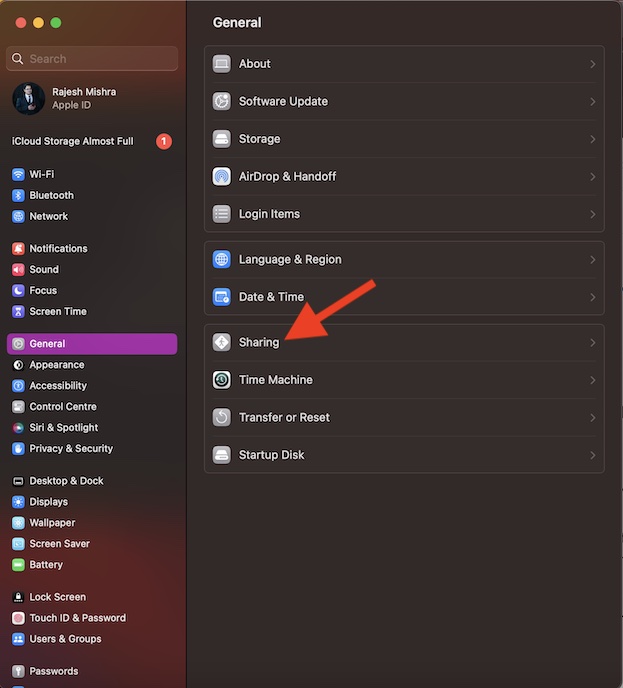
4. Далее найдите переключатель «Общий доступ к файлам» а затем выключите его.
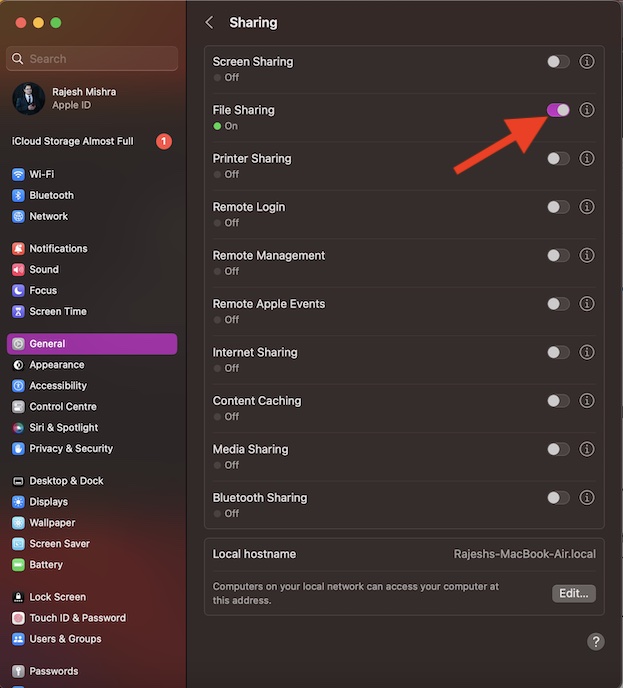
5. Далее перезагрузите свой Mac. Просто нажмите меню Apple в верхнем левом углу экрана и выберите «Перезагрузить» в раскрывающемся меню.
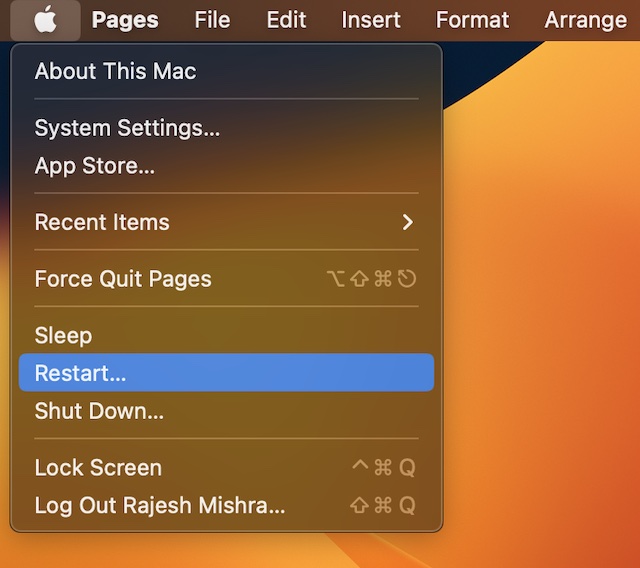
6. После перезагрузки Mac вернитесь на панель настроек системы общего доступа и включите переключатель «Общий доступ к файлам».
Теперь, как обычно, начните общий доступ к файлам, чтобы проверить, справились ли вы с проблемой. Если да, то все готово!
2. Обновите программное обеспечение
Если обмен файлами по-прежнему не работает, попробуйте обновить программное обеспечение на своем Mac. Как указано выше, проблема может быть связана с редкой программной ошибкой.
- Отправляйтесь в Приложение «Системные настройки» на вашем Mac -> Общие -> Обновление программного обеспечения.. После этого скачайте и установите его как обычно.
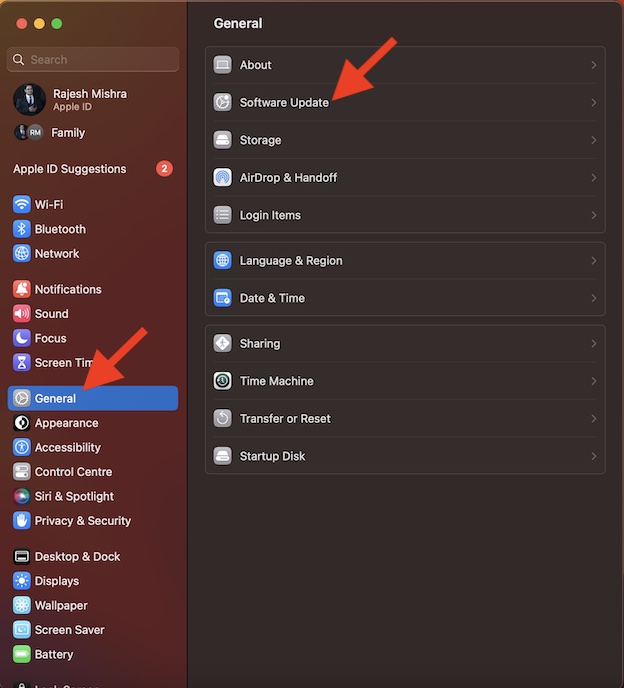
И это все! Будем надеяться, что обмен файлами наконец-то вернулся в нужное русло. Сообщите мне решение, которое помогло вам устранить проблему.
Читать далее: Как запретить Spotlight искать определенные места в macOS 14





